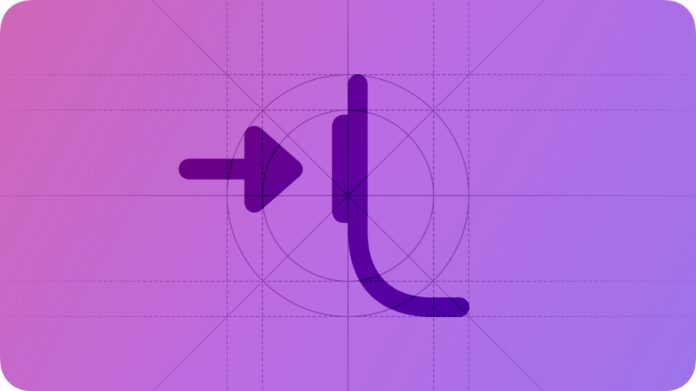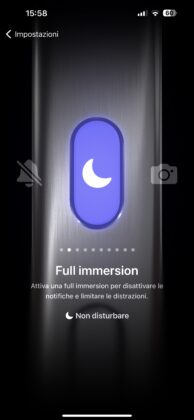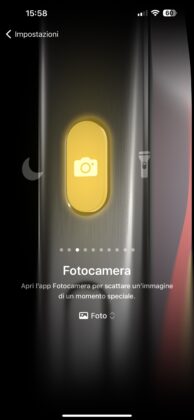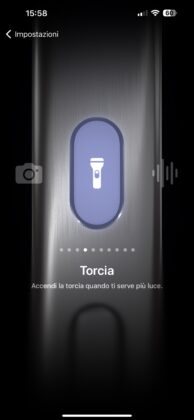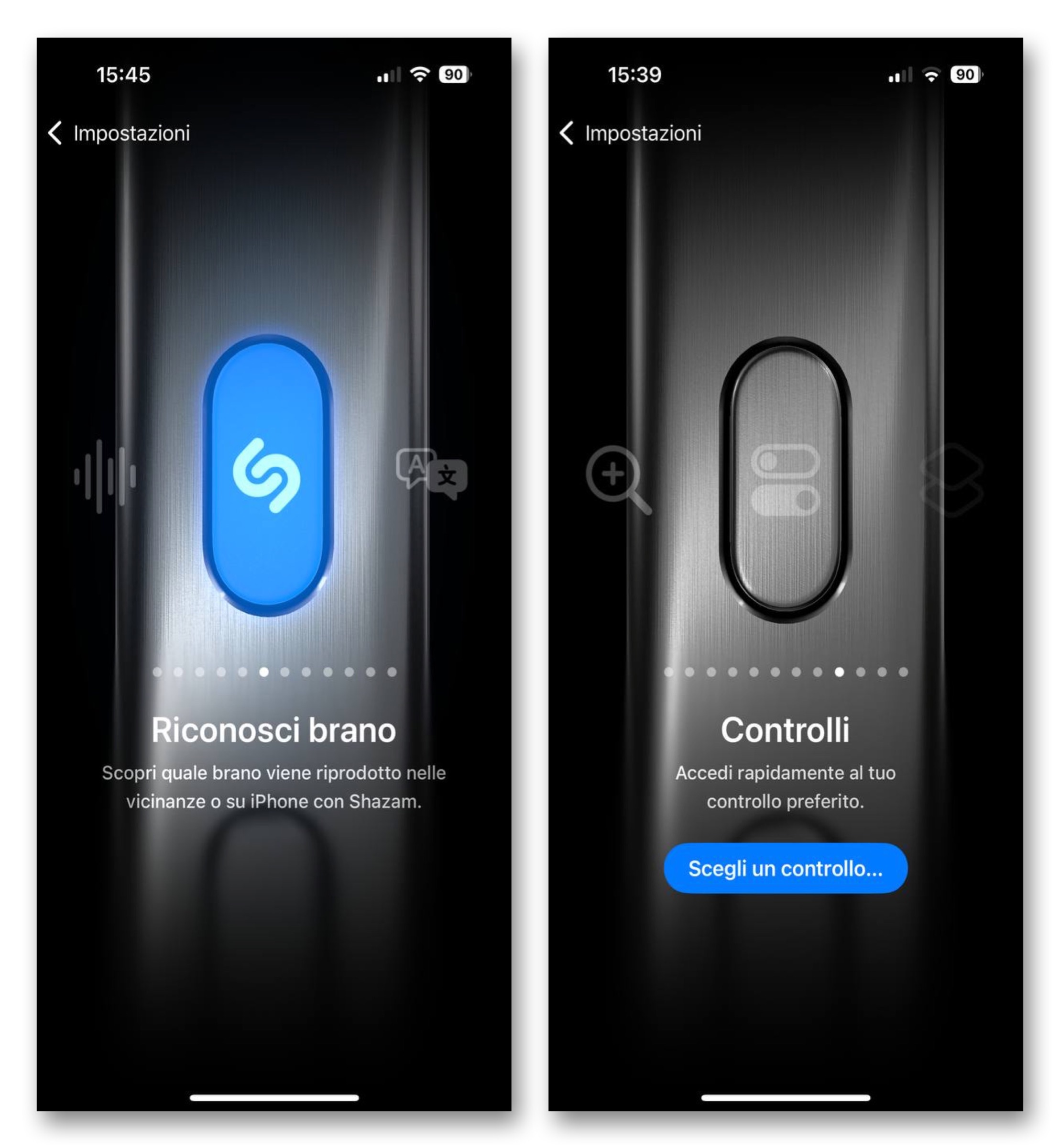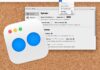Gli ultimi iPhone della gamma Pro numero 15 hanno perso l’interruttore che permetteva di attivare o disattivare la modalità Silenzioso: al suo posto c’è il tasto Azione, che può comunque replicare questa funzione, oppure controllare altre impostazioni del telefono in base alle proprie preferenze.
Come funziona il tasto Azione di iPhone
Innanzitutto ricordiamo che, come già spiegato anche nella nostra recensione, allo stato attuale il tasto Azione è particolarmente limitato.
Non è infatti in grado di riconoscere il doppio o il triplo click, ma è limitato a due soli controlli:
- il click prolungato attiva o disattiva la funzione associata al pulsante;
- il click rapido mostra nella Dynamic Island lo stato di attivazione/disattivazione della funzione associata al pulsante.
Come personalizzare il tasto Azione di iPhone
Come dicevamo il tasto Azione può essere usato per controllare diverse funzioni del telefono. Nello specifico sono attualmente 10 le opzioni disponibili, ovvero:
- Modalità Silenzioso: attiva o disattiva l’omonima modalità;
- Full immersion: attiva o disattiva una full immersion specifica;
- Fotocamera: apre l’app Fotocamera per scattare rapidamente una foto, un selfie, un ritratto, un ritratto selfie o registra un video;
- Torcia: accende o spegne il flash LED posteriore.
- Memo vocale: avvia o interrompe la registrazione di un memo vocale;
- Lente: apre l’app Lente di ingrandimento;
- Traduci: inizia a tradurre la voce da una lingua a un’altra;
- Comando rapido: apre un’app specifica o esegue un comando rapido creato dall’utente;
- Accessibilità: permette di accedere rapidamente a una funzione di accessibilità;
- Nessuna azione: disabilita il funzionamento del tasto Azione.
Con iOS 18 si aggiungono due opzioni
Chi installa iOS 18 può scegliere tra 12 personalizzazioni. Alle 10 precedenti infatti se ne aggiungono altre due:
- Riconosci brano, in 6a posizione, permette di richiamare al volo Shazam per scoprire quale brano viene riprodotto nelle vicinanze o su iPhone;
- Controlli, in 9a posizione, che permette di selezionare una delle 15 opzioni predisposte da Apple, oppure uno di quelli realizzati dagli sviluppatori di terze parti. Maggiori informazioni qui.
Sfruttare al massimo il tasto Azione
Come abbiamo già scritto in altri articoli è tuttavia possibile associare più di una funzione al tasto Azione di iPhone:
- tramite l’associazione della funzione Mostra Cartella dei Comandi rapidi di Apple;
- con l’app Actions;
- e potete anche usarlo per controllare tutta casa.
Altre guide…
Lo sapevate che su Macitynet trovate centinaia di altri tutorial su iPhone, iPad, ma anche su Mac e Apple Watch? Vi basta cliccare sul nome del dispositivo che vi interessa per sfogliarli tutti selezionando poi quelli che desiderate leggere. Tutti i tutorial per iOS 17 sono nella sezione dedicata al sistema operativo e ai suoi aggiornamenti.